怎么查看电脑显卡显存 快速查看电脑显存方法
发布时间:2017-02-27 16:35
对于游戏玩家来说,买电脑非常看重电脑显存的大小,因为这直接关系游戏运行效果,那么怎么查看电脑显卡显存呢?下文小编就分享了快速查看电脑显存的方法,希望对大家有所帮助。
快速查看电脑显存方法一
1、按win+r组合键打开运行,输入“dxdiag”按回车。

2、在弹出的窗口,切换到“显示”选项,然后在显示界面中,就可以看到显卡信息以及显存大小了。
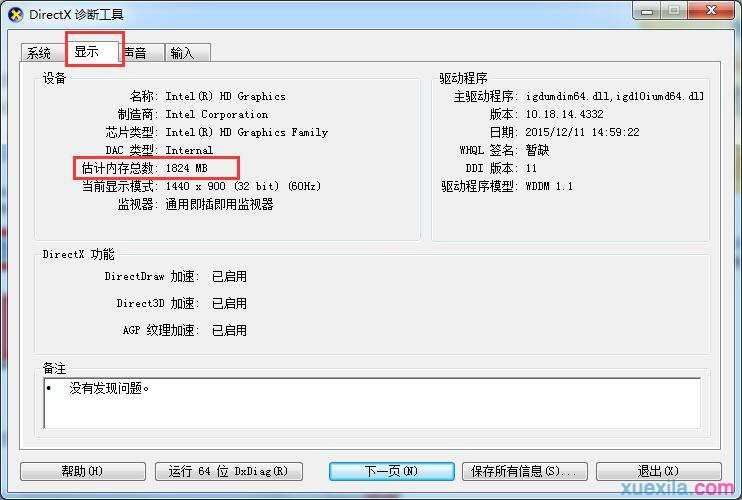
注意:调出此窗口时系统会提示需要权限,直接允许即可。
快速查看电脑显存方法二
1、右击桌面空白处,选择“屏幕分辨率”。

2、点击“高级设置”。

3、在弹出的新窗口,适配器界面中,就可以查看显存大小了。

快速查看电脑显存方法相关文章:
1.教你怎么看显卡显存类型
2.win7系统怎么查看电脑显存
3.win7如何查看显存大小
4.win7电脑怎么查看显存大小
5.怎样查看显卡内存大小
6.win7电脑怎么看显存
7.Win8.1如何利用AMD显卡查看显存大小

怎么查看电脑显卡显存 快速查看电脑显存方法的评论条评论